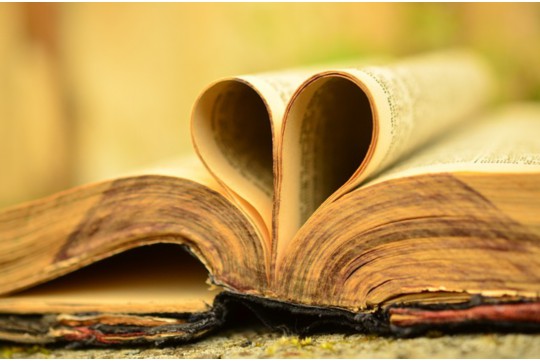打印机无法识别墨盒的问题困扰着许多用户,但最新的解决方案已经出炉!该方案可能包括检查墨盒是否正确安装、清洁墨盒和打印机接口、更新打印机驱动程序或固件,以及确保使用的是与打印机兼容的墨盒等措施。用户可以根据具体情况尝试这些解决方案,以解决打印机无法识别墨盒的问题,恢复正常的打印功能。
本文目录导读:
当打印机无法识别墨盒时,用户可能会遇到打印质量下降、无法打印或打印机报错等问题,本文将从墨盒安装、清洁触点、检查墨盒兼容性、更新打印机驱动和固件、以及处理墨盒芯片故障等多个方面,提供详细的解决方案,帮助用户快速解决打印机无法识别墨盒的困扰。
检查墨盒安装是否正确
1、重新安装墨盒
确保墨盒已正确安装在打印机中,打开打印机的墨盒仓门,轻轻取出墨盒,检查墨盒上的标签是否已撕去(部分新墨盒带有保护标签),然后按照打印机说明书上的指示重新安装墨盒,确保墨盒与打印机插槽完全对齐,并听到“咔哒”一声,表示墨盒已正确安装。
2、检查墨盒锁扣
部分打印机墨盒仓设有锁扣,用于固定墨盒,确保锁扣已完全关闭,以防止墨盒在打印过程中松动或移位。
清洁墨盒和打印机触点
1、清洁墨盒触点
墨盒上的金属触点与打印机内部的触点接触,以传输信息,如果触点上有灰尘、污垢或氧化物,可能会导致打印机无法识别墨盒,使用干净的棉签或软布,蘸取少量无水酒精(或打印机专用的清洁液),轻轻擦拭墨盒上的金属触点,确保触点干净、无污渍。
2、清洁打印机触点
同样,打印机内部的触点也可能被灰尘或污垢覆盖,使用棉签或软布,蘸取少量清洁液,轻轻擦拭打印机内部的触点,注意,不要用力过大,以免损坏触点。

检查墨盒兼容性
1、确认墨盒型号
确保所使用的墨盒与打印机型号完全兼容,不同型号的打印机可能使用不同型号的墨盒,如果使用了不兼容的墨盒,打印机可能无法识别。
2、避免使用非原装墨盒
虽然非原装墨盒价格可能更低,但质量参差不齐,部分非原装墨盒可能存在兼容性问题,导致打印机无法识别,建议尽量使用原装墨盒,以确保打印质量和打印机的正常运行。
更新打印机驱动和固件
1、更新打印机驱动
打印机驱动是打印机与计算机之间的桥梁,如果驱动过时或损坏,可能会导致打印机无法识别墨盒,访问打印机制造商的官方网站,下载并安装最新的打印机驱动。
2、更新打印机固件
固件是打印机内部的软件,负责控制打印机的各种功能,如果固件过时,也可能导致打印机无法识别墨盒,同样,访问打印机制造商的官方网站,下载并安装最新的固件更新。

处理墨盒芯片故障
1、检查墨盒芯片
部分墨盒带有芯片,用于存储墨盒信息并与打印机通信,如果芯片损坏或脏污,打印机可能无法识别墨盒,检查墨盒芯片是否完好,如有污渍,使用清洁液轻轻擦拭。
2、重置墨盒芯片
如果清洁后问题仍未解决,可以尝试重置墨盒芯片,部分墨盒芯片具有重置功能,可以通过特定的操作或工具进行重置,但请注意,并非所有墨盒都支持重置功能,且重置操作可能存在一定的风险,在进行重置操作前,请务必查阅打印机和墨盒的说明书,或咨询打印机制造商的客服人员。
3、更换墨盒芯片
如果墨盒芯片损坏严重,无法修复或重置,可能需要更换新的墨盒芯片,这通常需要购买原装或兼容的墨盒芯片,并按照说明书进行更换。
其他可能的解决方案
1、检查打印机电源
确保打印机已正确连接到电源,并处于正常工作状态,如果打印机电源不稳定或故障,也可能导致无法识别墨盒。

2、重启打印机
有时,简单的重启操作可以解决打印机无法识别墨盒的问题,关闭打印机电源,等待几分钟后再重新开启,然后尝试打印。
3、联系技术支持
如果以上方法均无法解决问题,建议联系打印机制造商的技术支持团队,他们可以提供更专业的帮助和指导,以解决打印机无法识别墨盒的问题。
打印机无法识别墨盒是一个常见的问题,但通过上述方法,大多数用户都可以快速解决,在解决问题时,请务必耐心、细致,并按照打印机和墨盒的说明书进行操作,如果问题依然存在,不要犹豫,及时联系技术支持团队,以获得更专业的帮助。